Word方框内打勾符号添加教程
时间:2025-06-13 11:38:51
来源:奥奥游戏岛
作者:佚名
Word文档添加方框勾选标记教程
在日常办公场景中,为文档添加带有勾选标记的方框是常见的排版需求。本文将详细介绍在Word软件中实现方框内打勾符号的两种规范操作方法,适用于各类版本的文字处理软件。
一、符号插入结合字符边框法
1、打开目标文档后,将光标定位至需要插入符号的位置,依次点击顶部菜单栏的「插入」-「符号」-「其他符号」选项。
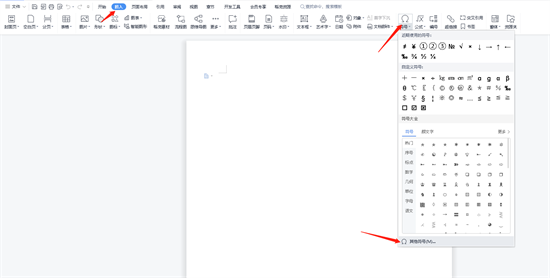
2、在弹出的符号窗口中,将子集切换至「数学运算符」分类,此时可在字符列表中找到标准勾选符号(√),选定后点击插入按钮完成添加。
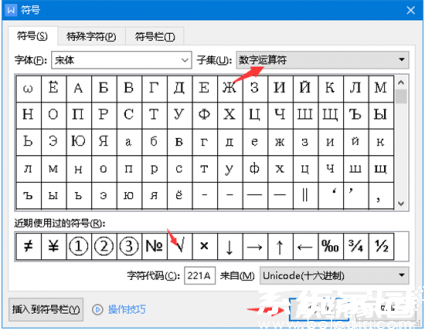
3、选中已插入的勾选符号,在「开始」选项卡的字体工具组中,点击「字符边框」按钮(通常显示为带方框的A图标),即可为符号添加标准方框外框。
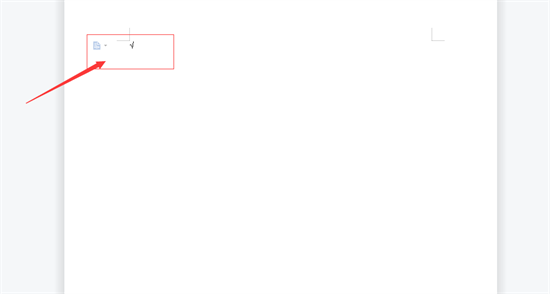
二、带圈字符设置法
1、在文档中输入大写英文字母「R」,随后选中该字符,通过「开始」选项卡进入「带圈字符」功能面板。
2、在样式选项中选择「缩小文字」模式,圈型选择方形选框,确认设置后即可生成专业样式的勾选框。
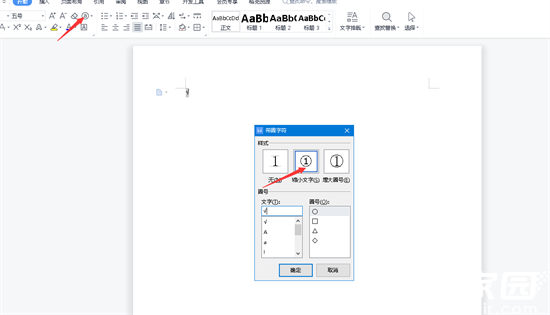
注意事项:
1、建议使用等线、宋体等标准字体以确保符号显示效果
2、通过调整字号可同步修改方框与勾选标记的尺寸比例
3、WPS用户可直接在特殊符号库查找预设的勾选框符号
以上两种方法均可实现规范的勾选框制作,推荐使用第一种方法获得更好的打印显示效果。文档编辑完成后,建议通过打印预览功能检查符号显示状态,若出现方框不闭合现象,可尝试更换字体或调整字符间距解决。
相关下载
相关文章
更多+-
06/13
-
06/13
-
06/13
-
06/13
-
06/13
手游排行榜
- 最新排行
- 最热排行
- 评分最高

